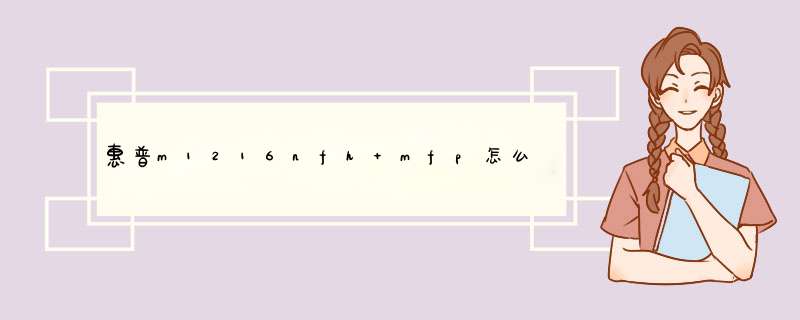
一、惠普家用打印机使用方法
1、给打印机连接网线,然后我们在HP的显示面板上就能看到打印机的IP地址。
2、然后在浏览器中输入看到的IP地址。
3、切换到HP WEB服务选项卡中,点击启用。
4、在启用之后,打印机就会自动打印出一份文档,文档里是如何使用HP云打印的说明(注:有云打印服务的注册网站和打印机代码)
5、打开HP云打印服务网站(注:第一次使用,是没有账号的,可以按提示注册一个账号。)
6、在上面点击添加打印机,并填写步骤4中已经获取的打印机代码。然后点击确定即可。
7、设置打印机的邮件地址,默认是:打印机代码@http://hpeprint.com的格式。当然也可以设置成其他的格式,如: [email protected] ,为了不让打印机受到垃圾邮件攻击,尽可能的设置个独特些的地址。
8、设置打印机使用权限。
9、如果对邮件的地址不满意,可以在这里进行更改,只要这个地址没有被占用就可以。
10、使用时,把文档发送到注册的邮件地址中,如:123456**@http://hpeprint.com,打印机就会自动的帮你打印出来。
二、惠普打印机怎么连接电脑
1、搜索网络打印机
打开控制面板——设备和打印机——添加打印机,然后点击搜索,找到本网内的打印机,点击添加。
2、查找驱动
打印机的驱动不是共享,因此在共享打印机时,需要确保连接的电脑,正确的安装了打印机驱动才能正常使用。通常在添加网络打印机时,就会自动搜索识别出相应的驱动。
3、驱动检测
在自动搜索中,如果没有安装打印驱动,就会提示安装打印机失败。
4、安装驱动精灵
下载驱动精灵并安装到电脑上,驱动精灵可以一键检测相关的驱动,并自行安装。
5、修复驱动
安装完成后,点击驱动检测,驱动精灵自动的运行驱动检测。
6、专业打印机驱动安装
然后下载惠普打印机专业的驱动,并安装到电脑,驱动打印机共享。
7、重新查找打印机
重复第一步,查找打印机并添加到本地,安装了专业驱动后,尽量亲手检测一下。
8、连接打印机
驱动完成后,就可以连接到网络打印机了,共享打印,方便又安全。
三、怎么给惠普打印机加墨
1、先把墨盒挡板打开,取出已经用完的墨盒。要注意不要触碰墨盒区。
2、提前准备好一瓶墨汁。
3、撕开墨盒上的标签,一般中间位置有一个大的圆孔。注意不要把标签全部的撕掉,露出中间的圆孔就行了。
4、慢慢把墨汁的针头插到圆孔的海绵里面,并轻轻的按压墨汁瓶。要注意一定要慢慢把针头插进海绵里面(海绵里面也是有一个小孔,要插进海绵小孔里)。墨不要加太多,避免墨汁从墨区留出来,影响墨盒的正常使用(每次加墨不能超过墨汁瓶一格)。
5、墨汁加好后,慢慢的抽出墨汁瓶并放好,盖好墨盒的标签。一定不要触摸到出墨区。
6、把加好墨的墨盒放置半天一天,等墨汁被海绵吸收均匀后再使用。
以上就是关于 惠普家用打印机使用方法 惠普打印机怎么连接电脑 的相关内容,希望能对大家有帮助!
文章简介 HP LaserJet Professional M1213nf 激光一体机提供了内置网络端口,可以支持有线网络打印。本文介绍了 HP LaserJet Professional M1213nf 激光一体机安装/设置有线网络驱动程序的方法。注意事项 在安装打印机有线网络驱动程序时,不要连接 USB 连接线。连接到运行正常的 TCP/IP 网络上安装驱动程序。准备工作 通过网络端口将 HP LaserJet Professional M1213nf 激光一体机连接至局域网。如图 1 连接到网络所示: 图 1: 连接到网络打印配置页。具体 *** 作方法请参考:打印配置页 *** 作方法 步骤一:安装有线网络驱动程序 全部显示 | 全部隐藏 方法一:使用 HP Smart Install 安装驱动程序 仅 Windows 系统支持这种安装类型。 查看配置页上的 IP Address。在要安装该产品的计算机上,打开 Web 浏览器。在浏览器的地址行中,键入产品的 IP 地址。单击 HP Smart Install 标签,然后点击下载 按钮。如图 2 下载驱动程序所示: 图 2: 下载驱动程序运行下载的驱动程序,按照屏幕上的说明完成产品的安装过程。方法二:使用随机光盘安装驱动程序 将软件安装 CD 插入计算机的 CD 驱动器中。如果安装程序未自动打开,请浏览 CD 内容并运行 SETUP.EXE 文件。按照屏幕上的说明设置产品并安装软件。 注 :确保在出现提示时选择“配置为通过网络打印”。返回页首 步骤二:配置各项网络设置 使用内嵌式 Web 服务器查看或更改 IP 配置设置。具体 *** 作步骤如下: 查看配置页,找到 IP 地址。 如果您使用 IPv4,则 IP 地址仅包含数字。其格式是: xxx.xxx.xxx.xxx如果您使用 IPv6,则 IP 地址是十六进制字符和数字的组合。其格式类似于: xxxx::xxxx:xxxx:xxxx:xxxx要打开内嵌式 Web 服务器,请在 Web 浏览器的地址行中键入产品 IP 地址。单击网络 或其他选项卡以获得网络信息。可根据需要更改各项设置。如图 3 网络设置所示: 图 3: 网络设置欢迎分享,转载请注明来源:内存溢出

 微信扫一扫
微信扫一扫
 支付宝扫一扫
支付宝扫一扫
评论列表(0条)